אם אתה הבעלים החדש והגאה של Samsung Galaxy S21 FE, מזל טוב! הרגע חסכת הרבה כסף לעומת ה-Galaxy S21. אחת ההטבות הגדולות ביותר של ה-Galaxy S21 FE היא הכללת כל תכונות התוכנה הנהדרות מ-Galaxy S21, כלומר אתה מקבל את כל החלקים הטובים ביותר מבלי לבזבז את הכסף הנוסף. והכי טוב, ה-S21 FE מושק עם One UI 4 - זה הטעם של סמסונג של אנדרואיד 12 - כלומר יש לך את כל התכונות העדכניות והטובות ביותר לנסות.
אם אתה רק התחלת עם הטלפון, יש לנו כמה הצעות כדי לשפר את החוויה אפילו יותר. הנה איך להפיק את המרב מהטלפון החדש והמבריק שלך.
בטל את נעילת הטלפון שלך מהר יותר
חיישן טביעת האצבע מתחת לתצוגה ב- גלקסי S21 FE זה נהדר, אבל אתה בדרך כלל צריך להעיר את המסך תחילה כדי לבטל את נעילת הטלפון שלך. זה נהיה מעצבן די מהר, אבל יש לזה פתרון. תכונת טביעת האצבע התמידית של סמסונג לא שומרת שם את סמל טביעת האצבע כל הזמן - למרות שם התכונה - אבל, כאשר היא מופעלת, כל מה שצריך זה לחיצה על המסך כדי לבטל את נעילת הטלפון שלך.
- לִפְתוֹחַ הגדרות מערכת על ידי משיכת סרגל ההתראות בחלק העליון של הטלפון ולחיצה על סמל גלגל השיניים בצד ימין למעלה. לחלופין, תוכל להפעיל הגדרות ממגירת האפליקציות במסך הבית שלך.
- גלול מטה אל ובחר ביומטריה ואבטחה.
- בֶּרֶז טביעות אצבע והזן את ה-PIN או הסיסמה שלך.
- לְאַפשֵׁר טביעת אצבע דולקת תמיד.
-
בחר את הצג סמל כשהמסך כבוי הגדרה, ולאחר מכן בחר את הקש כדי להציג אוֹפְּצִיָה.
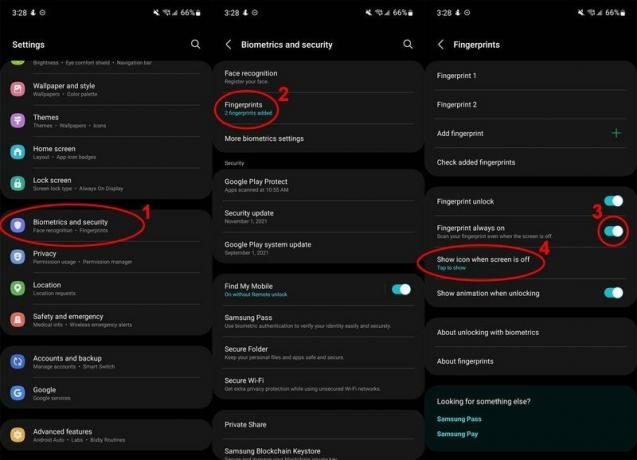 מקור: Android Central
מקור: Android Central
כעת, כאשר המסך של ה-Galaxy S21 FE שלך כבוי, כל מה שאתה צריך לעשות הוא להקיש על הצג כשאתה מרים את הטלפון, וסורק טביעות האצבע יראה את עצמו.
לחלופין, עם תכונה זו מופעלת, אתה יכול לבטל את נעילת הטלפון שלך גם בלי שהמסך דולק. זה קצת מסובך להשיג את המיקום הנכון מכיוון שאין אינדיקציה פיזית, אבל הנחת האגודל שלך במיקום המדויק של סורק טביעות האצבע תפתח את נעילת ה-S21 FE שלך.
מצא אפליקציות קל יותר
מסיבה מוזרה כלשהי, מגירת האפליקציות במשגר ברירת המחדל של מסך הבית של סמסונג אינה ממוינת באופן הגיוני - בכלל. למרבה המזל, מיון אותם לפי אלפבית הוא פתרון קל. אחרי הכל, יש לך את מסך הבית להתאמה אישית של תיקיות וקיצורי דרך אחרים.
- החלק למעלה לכל מקום במסך הבית כדי למשוך את מגירת אפליקציות.
- הקש על שלוש נקודות בפינה השמאלית העליונה כדי לפתוח את תפריט הגלישה.
- בחר סוג.
-
בחר אָלֶף בֵּיתִי מהרשימה.
 מקור: Android Central
מקור: Android Central
כעת מגירת האפליקציות שלך ממוינת אוטומטית בסדר אלפביתי. כל אפליקציות חדשות שתתקין ימוקמו את הסמלים שלהן בסדר אלפביתי הגיוני, מה שמקל על מציאתן.
בנוסף, ייתכן שתרצה להסיר את כל התיקיות במגירת האפליקציות כדי לשמור על סדר אלפביתי ככל האפשר. כל הסמלים המוצבים בתיקיות אינם מופיעים עוד בקבוצה הראשית, מה שהופך את מציאת האפליקציות לבלבול. מחיקת תיקיה במגירת האפליקציות שלך לא יהיה מחק את האפליקציה, אז אל תהסס להסיר כל תיקייה ולהחזיר הכל לסדר במהירות!
קבל ביצועי משחק טובים יותר
לוח המחוונים למשחקים של סמסונג הוא תכונה כל כך טובה שגוגל אימצה אותה רשמית באנדרואיד 12. הפעלתו תעניק לך גישה מהירה לצילום צילומי מסך, הקלטת סרטונים, שיתוף עם Discord ואפליקציות סטרימינג אחרות, הפעלת גיימינג 'נא לא להפריע', ואפילו מספקת דרך קלה לנטר את הטמפרטורה של הטלפון וביצועים אחרים מדדים. הנה איך להפעיל אותו ולהשתמש בו.
- לִפְתוֹחַ הגדרות מערכת על ידי משיכת סרגל ההתראות בחלק העליון של הטלפון ולחיצה על סמל גלגל השיניים בצד ימין למעלה. לחלופין, תוכל להפעיל הגדרות ממגירת האפליקציות במסך הבית שלך.
- גלול מטה אל והקש מאפיינים מתקדמים.
- גלול מטה אל והעיף את המתג שליד משגר משחקים כדי לאפשר את זה.
-
חזור למסך הבית שלך, פתח את מגירת האפליקציות ובחר משגר משחקים.
 מקור: Android Central
מקור: Android Central
משגר המשחקים הוא דרך קלה למצוא משחקים מותקנים. ניתן לבצע אופטימיזציה נוספת של כל משחק שנמצא במשגר על ידי הפעלת תעדוף משחקים תוך כדי משחק. כדי לעשות זאת, פתח כל משחק לבחירתך שנמצא במפעיל המשחק ובצע את השלבים הבאים:
-
משוך החוצה את רציף לוח המחוונים למשחק בצד ימין של המסך על ידי הקשה או גרירה של הסמל פנימה לכיוון מרכז המסך.
 מקור: Android Central
מקור: Android Central -
הקש על תפריט 3 נקודות כדי לפתוח את פקדי לוח המחוונים של המשחק.
 מקור: Android Central
מקור: Android Central -
הקש על כפתור הפעלה כדי להפעיל את תעדוף המשחקים.
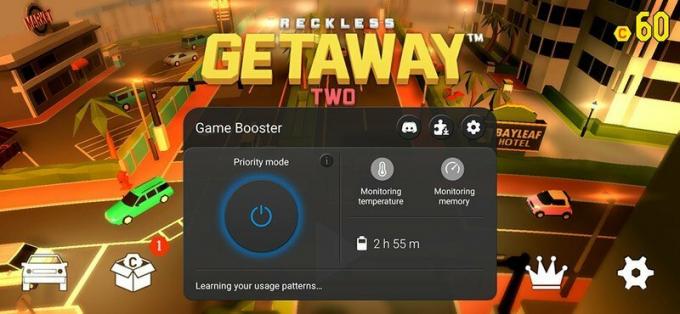 מקור: Android Central
מקור: Android Central
תעדוף משחקים ישבית הודעות ראש-אפ נכנסות - כדי לשמור אותך ממוקד במשחק שלך - ותעדף את האפליקציה עצמה כך שהביצועים יהיו במיטבו.
הוסף מעט צבע
אנדרואיד 12 הציגה קונספט חדש שמשנה את ממשק המשתמש של הטלפון כך שיתאים לצבע הטפט. זה טריק קטן ומסודר שעוזר לגרום לטלפון שלך להיראות יותר דומה שֶׁלְךָ הטלפון ולא של אף אחד אחר. אבל מה אם אתה רוצה פשוט לשנות את הצבע מבלי לשנות את הטפט שלך? הנה איך לעשות את זה.
- לחץ לחיצה ארוכה על כל אחד חלל ריק במסך הבית שלך.
- בחר טפט וסגנון מהאפשרויות בתחתית המסך.
- בחר פלטת צבעים מהמסך הבא.
-
בחר אחד מה חמש אפשרויות צבע זמין תחת קטע פלטת הצבעים.
 מקור: Android Central
מקור: Android Central - אם אתה רוצה יותר התאמת צבעים, אתה יכול גם להפעיל החל פלטת צבעים על סמלי אפליקציה.
בעת בחירת עיצוב סמלים של אפליקציות וצבע ממשק המשתמש, שים לב שרק אפליקציות נתמכות יראו שינוי בצבע הסמל. לרוב, רשימה זו מכילה בעיקר אפליקציות סמסונג ופחות אפליקציות של צד שלישי. לדוגמה, נכון לכתיבת שורות אלה, סמל Google Chrome אינו מקבל שינוי צבע שיתאים לנושא.
התאם אישית את התצוגה
הטלפונים של סמסונג נועדו להיראות בדרך מסוימת מחוץ לקופסה. בדרך כלל, זה אומר הבהיר להפליא אוֹר מצב, טקסט גדול יותר וצבעים מרהיבים בצורה מצוירת. למרות שהגדרות אלה בהחלט ישמחו חלק מהאנשים, אולי תרצה לשנות את התצוגה שלך כך שתתאים קצת יותר לסגנון שלך. אז הנה איך אתה יכול להתאים את התצוגה ואת גודל הטקסט, להקטין את הצבעים האלה ולהפוך את התצוגה לקצת יותר ידידותית לעיניים (ועל הסוללה) במצב כהה.
- לִפְתוֹחַ הגדרות מערכת על ידי משיכת סרגל ההתראות בחלק העליון של הטלפון ולחיצה על סמל גלגל השיניים בצד ימין למעלה. לחלופין, תוכל להפעיל הגדרות ממגירת האפליקציות במסך הבית שלך.
- בחר לְהַצִיג מרשימת האפשרויות.
- בחר מצב מסך מרשימת האפשרויות כדי להתאים את הצבע.
- בחירה טִבעִי צבע גורם לדברים להיראות מציאותיים יותר.
- ה בָּהִיר הגדרת הצבע מאפשרת לך להתאים אישית את המראה עם גוונים חמים או קרירים יותר והתאמה אישית של צבע עמוק שנמצא מתחת הגדרות מתקדמות.
-
נווט חזרה להגדרות התצוגה ובחר גודל גופן וסגנון כדי להתאים את הגופן לגודל המועדף עליך.
 מקור: Android Central
מקור: Android Central נווט חזרה להגדרות התצוגה ובחר זום מסך כדי לשנות את גודל כל רכיבי ממשק המשתמש. משיכת המחוון למינוס מתאימה יותר למסך, בעוד משיכת המחוון לפלוס תקל על הקריאה.
לִפְתוֹחַ הגדרות מערכת על ידי משיכת סרגל ההתראות בחלק העליון של הטלפון ולחיצה על סמל גלגל השיניים בצד ימין למעלה. לחלופין, תוכל להפעיל הגדרות ממגירת האפליקציות במסך הבית שלך.
- בחר לְהַצִיג מרשימת האפשרויות.
-
ממש בחלק העליון, בחר אפל כדי להפעיל מצב כהה.
 מקור: Android Central
מקור: Android Central - כדי לתזמן מצב כהה לשעות מסוימות ביום, בחר הגדרות מצב כהה מתחת לבחירות מצב בהיר וחשוך.
- הפוך את להפעיל כמתוכנן אפשרות ולהגדיר את הזמנים שבהם ברצונך להפעיל מצב כהה. אחרת, השאר את המחוון הזה כבוי כדי לשמור על מצב כהה מופעל כל הזמן.
ניווט מחוות
במהלך השנים, ניווט בסמארטפון התפתח מכפתורים פיזיים לכפתורים וירטואליים. כעת, ניווט מחוות דומה לדרך העדכנית והטובה ביותר לשלוט בטלפון שלך. בעוד שסמסונג לא מאפשרת זאת מהקופסה, זה קל מספיק כדי לקבל שדרוג מהיר ולהתחיל להחליק דרך הטלפון שלך במקום ללחוץ על הכפתורים האלה בתחתית.
- לִפְתוֹחַ הגדרות מערכת על ידי משיכת סרגל ההתראות בחלק העליון של הטלפון ולחיצה על סמל גלגל השיניים בצד ימין למעלה. לחלופין, תוכל להפעיל הגדרות ממגירת האפליקציות במסך הבית שלך.
- בחר לְהַצִיג מרשימת האפשרויות.
- גלול מטה אל ובחר את סרגל ניווט אפשרות ברשימה.
-
בחר תנועות החלקה כדי לאפשר ניווט מחוות.
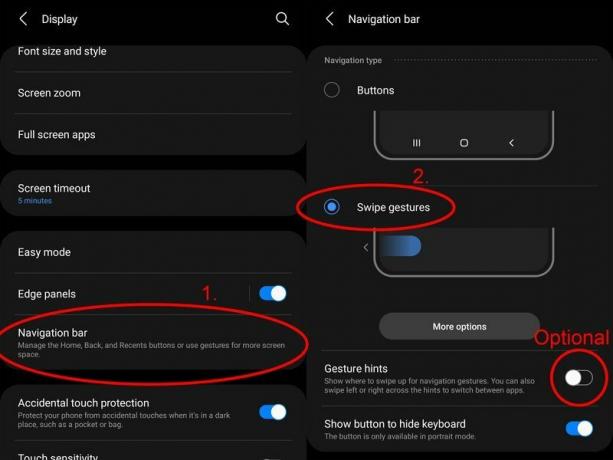 מקור: Android Central
מקור: Android Central - לחוויה חלקה עוד יותר ברגע שתתרגל להשתמש במחוות, פנה רמזי מחוות כבוי כדי להסיר את סרגל הניווט של הלחצנים שפועל תמיד.
הסר את Samsung Pay ממסך הבית
אם הפעלת ניווט מחוות בשלב שלמעלה, אולי תשקול להסיר את קיצור הדרך של Samsung Pay ממסך הבית. כאשר קיצור הדרך הזה מופעל, החלקה למעלה במסך הבית שלך כדי לפתוח את מסך הסקירה הכוללת של ריבוי משימות היא בעצם בלתי אפשרית, מכיוון שזו אותה מחווה שפותחת את Samsung Pay. למרבה המזל, אתה יכול לכבות את הפונקציה הזו ועדיין להשתמש ב-Samsung Pay כאפליקציית התשלום שלך, אפילו במסך הנעילה.
- פתח את אפליקציית Samsung Pay.
- בחר את כפתור תפריט בפינה השמאלית העליונה של האפליקציה.
- בחר הגדרות מרשימת האפשרויות.
- למעלה, לחץ על גישה מהירה.
- בטל את הבחירה מסך הבית כדי לבטל גישה מהירה במסך הבית.
-
בצע את זה עם כיבוי הגישה המהירה בכל מקום אחר שאולי לא תרצה בה.
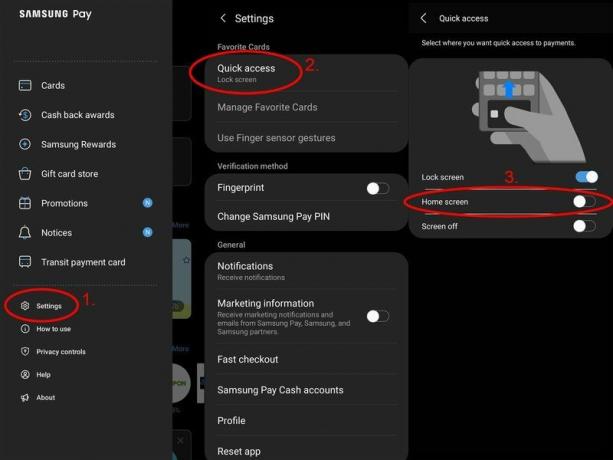 מקור: Android Central
מקור: Android Central
החלף את Bixby (ותקן את כפתור ההפעלה)
סמסונג עבדה קשה כדי להפוך את Bixby לכלי נהדר להרבה דברים, אבל בסך הכל, Google Assistant היא עדיין הבחירה הטובה ביותר עבור רוב האנשים. בנוסף, מקש ההפעלה משמש להפעלת Bixby מחוץ לקופסה במקום להעלות את תפריט ההפעלה. אז בואו נתקן את שני הדברים האלה ונזכה לחוויה טובה יותר.
- לִפְתוֹחַ הגדרות מערכת על ידי משיכת סרגל ההתראות בחלק העליון של הטלפון ולחיצה על סמל גלגל השיניים בצד ימין למעלה. לחלופין, תוכל להפעיל הגדרות ממגירת האפליקציות במסך הבית שלך.
- גלול מטה כדי לבחור את מאפיינים מתקדמים אפשרות מהרשימה.
- בחר מפתח צד.
-
לשנות את ה לחץ והחזק אפשרות ל תפריט כיבוי במקום להעיר את ביקסבי.
 מקור: Android Central
מקור: Android Central - נווט חזרה אל תפריט הגדרות המערכת הראשי.
- גלול מטה אל ובחר אפליקציות מהרשימה.
- בחלק העליון, בחר בחר אפליקציות ברירת מחדל.
-
בחר את אפליקציית עוזר דיגיטלי אוֹפְּצִיָה.
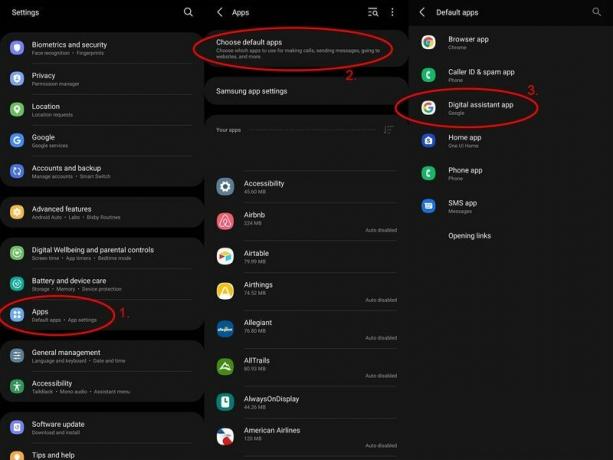 מקור: Android Central
מקור: Android Central - בחר את אפליקציית עוזר המכשיר אוֹפְּצִיָה.
-
בחר גוגל מרשימת האפשרויות**.
 מקור: Android Central
מקור: Android Central
אפשר סינון שיחות
בעוד שגוגל עשתה לעצמה שם עם סינון שיחות מבוסס Google Assistant בטלפונים של Pixel, סמסונג לא ישבה בחיבוק ידיים ולא עשתה דבר. אם נמאס לכם להתמודד עם שיחות דואר זבל, קל להפעיל את זיהוי המתקשר והגנה מפני דואר זבל של סמסונג ויסייעו לסנן טוב יותר שיחות זבל לאורך היום.
- לִפְתוֹחַ הגדרות מערכת על ידי משיכת סרגל ההתראות בחלק העליון של הטלפון ולחיצה על סמל גלגל השיניים בצד ימין למעלה. לחלופין, תוכל להפעיל הגדרות ממגירת האפליקציות במסך הבית שלך.
- גלול מטה אל ובחר אפליקציות מהרשימה.
- בחלק העליון, בחר בחר אפליקציות ברירת מחדל.
- בֶּרֶז אפליקציית זיהוי מתקשר וספאם.
-
בחר טלפון מהרשימה. זה זה עם הסמל הירוק-לבן.
 מקור: Android Central
מקור: Android Central
קבל מקלדת טובה יותר
כמו באפליקציות ושירותים רבים, סמסונג מייצרת מקלדת משלה המופעלת כאשר אתה מפעיל את הטלפון לראשונה. בעוד שמקלדת סמסונג השתפרה באופן דרמטי במהלך השנים, גוגל עדיין מייצרת את המקלדת הטובה ביותר שתמצא בכל מקום. GBoard, כפי שהיא מכונה, היא מקלדת חינמית שניתן להוריד מחנות Google Play ובקלות מופעל, נותן לך חיזוי טקסט הרבה יותר טוב, אפשרויות התאמה אישית, ואפילו משוב הפטי נחמד יותר תוך כדי הקלדה.
- הורד את אפליקציית GBboard החינמית מה- חנות הגוגל סטור.
- תפתח Gboard לאחר התקנתו.
- עקוב אחר ההנחיות כדי להגדיר את GBBoard בתור שלך מקלדת ברירת מחדל.
הגיע הזמן לבדיקת פרטיות
התכונה הגדולה הנוספת של אנדרואיד 12 היא לוח המחוונים לפרטיות, קטע הגדרות חדש שיעזור לך לנהל טוב יותר את הפרטיות שלך בכל האפליקציות שהתקנת. לוח המחוונים של הפרטיות מתריע בכל פעם שאפליקציה ניגשה למצלמה, למיקרופון או למיקום שלך ושומר תיעוד היסטורי של כל פעם שאפליקציה ניגשה לאחת מההרשאות הללו.
בכל פעם שאתה פותח אפליקציה, והיא ניגשת למיקום, למצלמה או למיקרופון שלך, יופיע סמל ירוק קטן בפינה השמאלית העליונה של המסך. סמל זה ייעלם לאחר רגע, אך נקודה ירוקה זעירה תישאר בזמן שההרשאות הללו עדיין נגישות. אז היזהרו אחריו בכל פעם שאתם פותחים אפליקציה!
כדי לגלות אילו אפליקציות ניגשו לאחת מההרשאות הללו - ועוד כמה נוספות - תצטרך לעבור ללוח המחוונים של הפרטיות. לוח המחוונים הפרטיות בכל טלפונים של סמסונג מאחסן היסטוריית גישה להרשאות למשך שבעה ימים, שישה ימים מלאים יותר מהגדרת ברירת המחדל באנדרואיד 12 בטלפונים של Pixel. הנה איך למצוא את לוח המחוונים הפרטיות:
- לִפְתוֹחַ הגדרות מערכת על ידי משיכת סרגל ההתראות בחלק העליון של הטלפון ולחיצה על סמל גלגל השיניים בצד ימין למעלה. לחלופין, תוכל להפעיל הגדרות ממגירת האפליקציות במסך הבית שלך.
- גלול מטה אל והקש פְּרָטִיוּת.
- בחלק העליון, הקש כל רשות שאתה רוצה מידע נוסף לגביו.
-
כל קטע הרשאה ייתן לך תצוגת ציר זמן של האפליקציות שניגשו להרשאה הספציפית הזו וחותמת זמן מדויקת של מתי הגישה אליה.
 מקור: Android Central
מקור: Android Central
שליטה בבית חכם
אם יש לך מכשירי בית חכם, סביר להניח שאתה משתמש בשירות כמו Google Home או Samsung SmartThings כדי לשמור על סדר. אם כן, יש דרך מהירה וקלה לשלוט בכל מכשירי הבית החכם האהובים עליך ישירות מהמכשיר שלך גוון הודעות, מה שהופך אותו לכמה הקשות כדי להדליק או לכבות את האורות, לפתוח דלתות או להגדיר את תֶרמוֹסטָט.
- פתח את ה גוון הודעות על ידי לחיצה וגרירה מטה על הסרגל בחלק העליון של הטלפון.
- בחר את מכשירים לחצן מתחת ללחצני ההגדרות המהירות.
- לחץ על חץ נפתח כדי לבחור את השירות הרצוי, או Google Home או SmartThings.
- כעת, תראה מבחר של אריחים מהירים המייצגים גאדג'טים לבית חכם. בחר אריח לאינטראקציה עם כל מכשיר.
-
כדי לסדר את סדר האריחים, לחץ והחזק על אריח, ואז העבר אותו למקום המועדף.
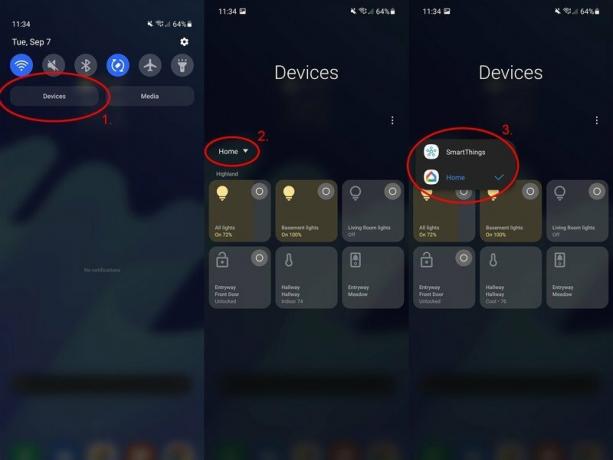 מקור: Android Central
מקור: Android Central - כדי לנהל את הרשימה הזו, בחר בסמל תפריט הצפת בפינה השמאלית העליונה של מסך המכשירים ובחר לנהל אפליקציות.
- בחר שלך שירות בית חכם מבחירה.
-
לחץ על תיבת סימון ליד כל מכשירי הבית החכם שברצונך שיופיעו ברשימת האריחים המהירים.
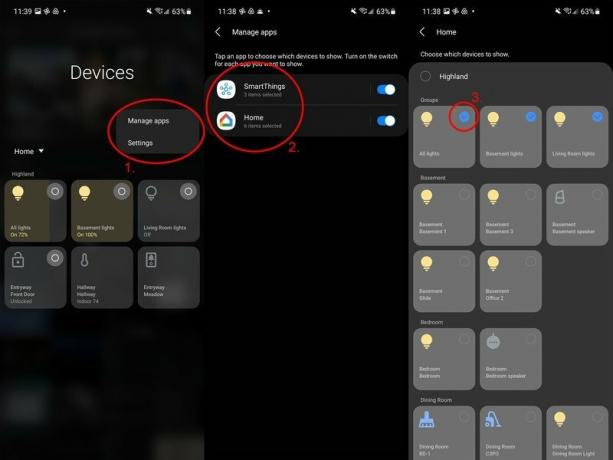 מקור: Android Central
מקור: Android Central
טוב לוק לניצחון
אפליקציית Good Lock היא הדרך הטובה ביותר להתאים אישית את הטלפון של סמסונג בדרכים רבות. Good Lock יכולה לעזור לך לבצע ריבוי משימות טוב יותר על ידי התאמת אריחי אפליקציה נוספים בסקירה כללית - זה מסך ריבוי המשימות שמופיע כאשר אתה מחליק למעלה והחזק או לחץ על לחצן ניווט ריבוי משימות - מה שמקל על החלפה בין מספר אפליקציות בו-זמנית ללא צורך לגלול על.
- פתח את ה חנות גלקסי ממגירת האפליקציות שלך.
- לחפש אחר מנעול טוב ולהתקין אותו.
- פתח את Good Lock ובחר בית למעלה מהרשימה. התקן את זה כאשר תתבקש.
- חזור לאפליקציית Good Lock ובחר בית למעלה מהרשימה.
- החלק את המתג ל להפעיל את Home Up.
-
בחר מחליף משימות מהקטע Home Up.
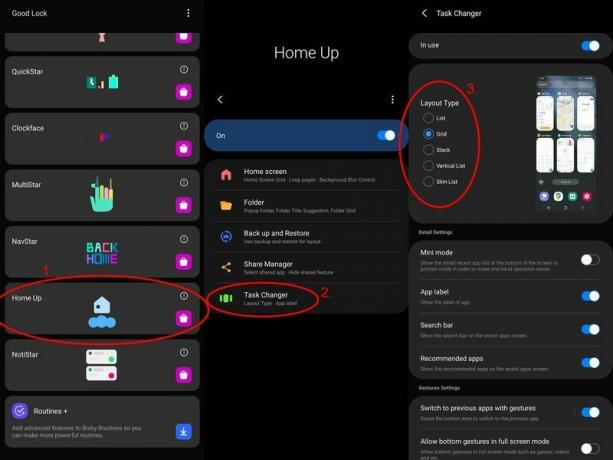 מקור: Android Central
מקור: Android Central - בחר את שלך סוג פריסה מועדף. Grid הוא הפתרון הטוב ביותר לריבוי משימות ביד אחת, מכיוון שהוא מציג שש תמונות ממוזערות של אפליקציות בבת אחת.
- תוכל להתאים אישית יותר את מסך הסקירה שלך מסעיף זה.
Good Lock יכולה לעזור בדברים רבים אחרים, אבל אנחנו גם אוהבים את תכונת היסטוריית ההתראות המופעלת על ידי NotiStar. מעטים הדברים שמתסכלים יותר בטלפון אנדרואיד מאשר להחליק בטעות התראה שעדיין לא קראת. בדרך כלל אין דרך לעשות זאת לבטל פעולה זו או מצא היסטוריית התראות באנדרואיד, אבל סמסונג פיתחה אפליקציה בשם NotiStar שעושה בדיוק את זה. אתה יכול בקלות למשוך את כל היסטוריית ההתראות שלך ולהציג אותה בכל עת, כולל במסך הנעילה.
- פתח את ה חנות גלקסי ממגירת האפליקציות שלך.
- לחפש אחר מנעול טוב ולהתקין אותו.
- פתח את Good Lock ובחר NotiStar מהרשימה. התקן את זה כאשר תתבקש.
- חזור לאפליקציית Good Lock ובחר NotiStar מהרשימה.
-
החלק את המתג ל הפעל את NotiStar.
 מקור: Android Central
מקור: Android Central - כדי להציג היסטוריה של כל ההתראות במסך הנעילה שלך, בחר את שימוש במסך הנעילה אוֹפְּצִיָה.
- היסטוריה של כל ההתראות תופיע כעת ב- מדור NotiStar של אפליקציית Good Lock.
- במסך הנעילה שלך, אתה יכול להחליק למעלה על החצים הכפולים כדי להציג את היסטוריית ההתראות שלך.
- אם אתה מקבל יותר מדי התראות ואינך יכול לעקוב, נסה אפשרויות כדי לסנן אפליקציות או מילות מפתח שלא אכפת לך מהן.
מצב ילדים
הטיפ האחרון מיועד למשפחות עם ילדים. לפעמים, לתת לילדים שלך להשתמש בטלפון שלך הוא הכרחי. כמובן שזה לא רצוי מכמה סיבות, אבל הדאגה שילדים יראו או יתקשרו עם משהו לא הולם היא בראש הרשימה. למרבה המזל, מצב ילדים של סמסונג היא הגדרה מהירה והיא לגמרי בחינם. אז עכשיו אתה לא צריך לדאוג מה הילדים שלך עושים.
שמור על זה בטוח
לאחר שתגדיר את ה-Galaxy S21 FE שלך, הגיע הזמן לשמור אותו בטוח ונקי עם אחד מהמכשירים הכיסויים הטובים ביותר ל-Galaxy S21 FE, שבטוח ישמרו עליו מוגן תוך כדי מראה והרגשה נהדרת. הרגע הרמת טלפון מדהים, אז תהנה ממנו!
אנו עשויים להרוויח עמלה עבור רכישות באמצעות הקישורים שלנו. למד עוד.

זה הגיוני שמשחקים מעתיקים את מודל Fortnite של התקדמות חינם למשחק ואירועי קרוסאובר, אבל זה גורם להרבה משחקים מרשימים להיראות מיושנים.

משחקי Activision Blizzard יעזרו למיקרוסופט למכור יותר קונסולות, אבל החברה כבר מכוונת לעימות הטכנולוגי הגדול הבא שלה מול חברות VR/AR. וזה לא בטוח שעסקת Activision תעזור להם לנצח.

Rainbow Six Extraction מושק ב-Stadia עם פעולת שואבת לב התומכת בעד שלושה שחקנים בשיתוף פעולה בגרסאות אחרות במחשב ובקונסולות. עם זאת, אין לו מספיק כדי לשמור על יכולת השמעה חוזרת.

ה-Galaxy S21 FE כולל מסך גדול וכמה צבעים יפים מסביב לגב, אבל לא משנה איזה צבע תקבל, כולם צריכים הגנה פן יחליקו מהידיים ויתנפצו על אבן. כיסויי ה-Galaxy S21 FE הטובים ביותר מוסיפים אחיזה, זוהר ושקט נפשי, ויש לנו את כולם כאן.
